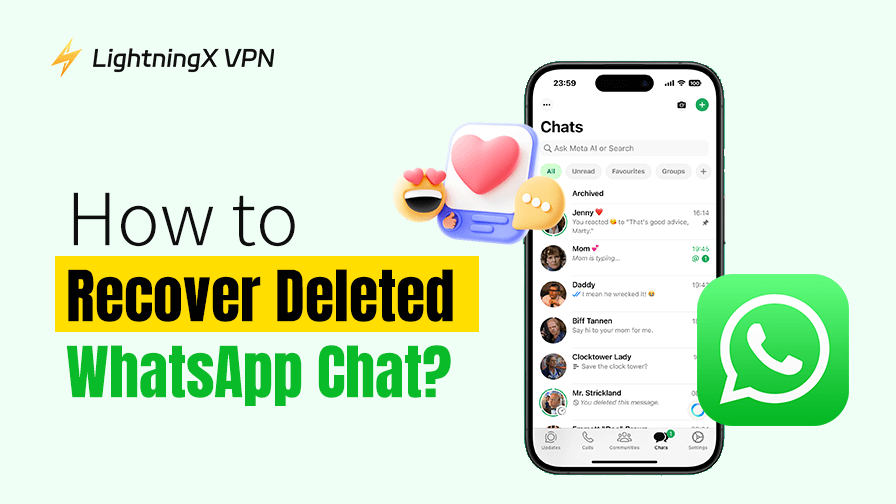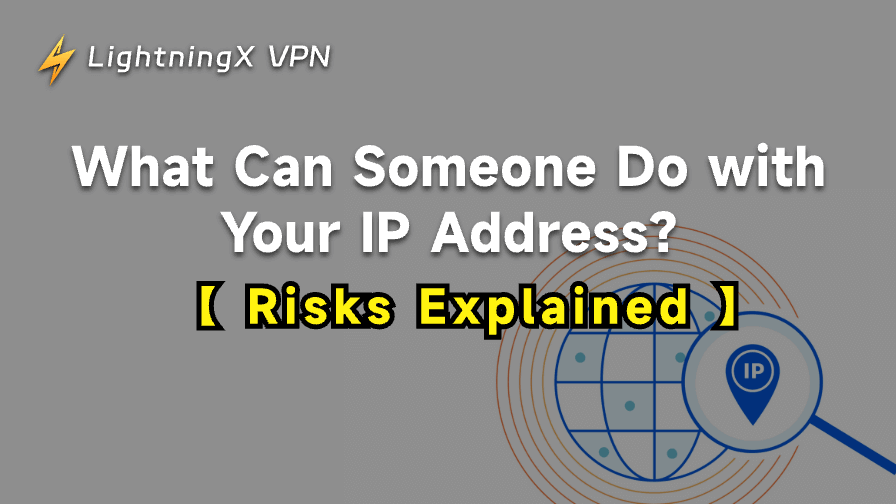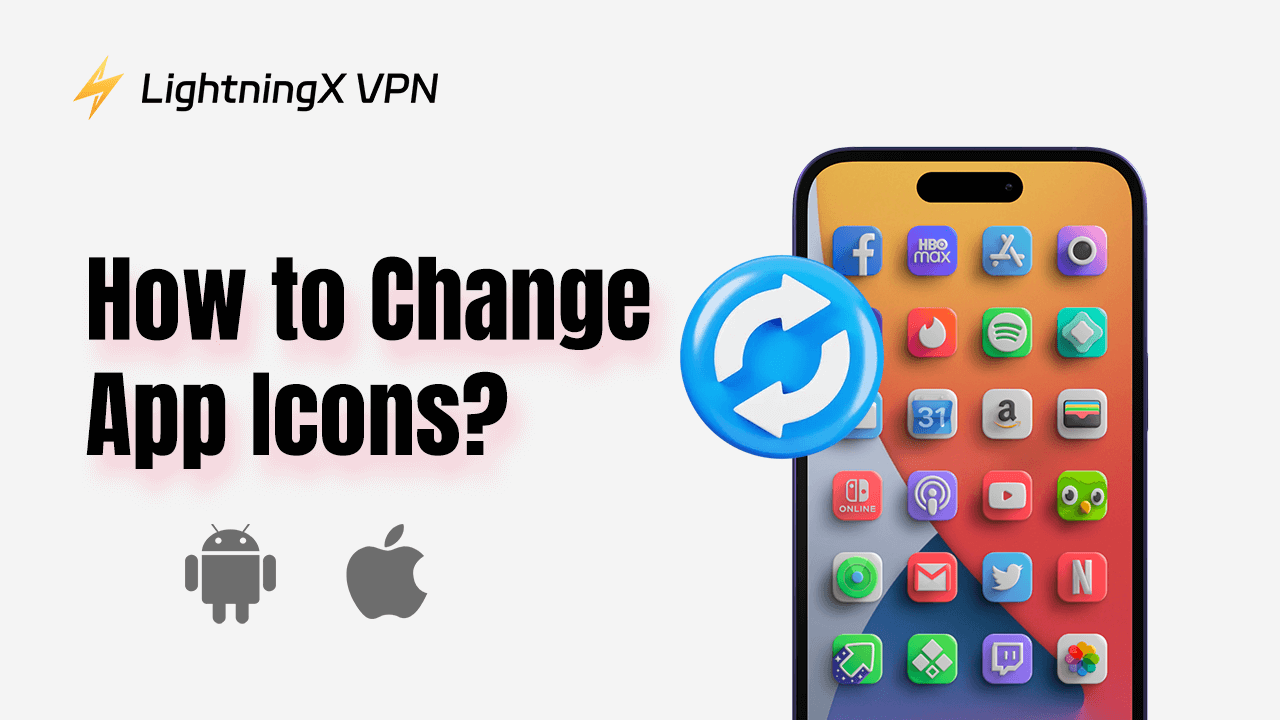重要なWhatsAppメッセージを誤って削除してしまいましたか?バックアップの有無に関わらず、削除したWhatsAppチャットを復元する方法は複数あります。
このガイドでは、GoogleドライブやiCloudバックアップなどを活用し、削除されたWhatsAppメッセージを復元する方法を詳しく説明します。これらの方法に従うことで、データを保護し、削除されたチャットを復元し、会話を将来にわたって安全に保管することができます。
WhatsApp のバックアップがあるかどうかを確認するにはどうすればいいですか?
削除されたWhatsAppチャットの復元を試みる前に、まずバックアップが存在するかどうかを確認する必要があります。WhatsAppでは、アプリ内とクラウドストレージサービス(GoogleドライブまたはiCloud)の2つの方法でバックアップを確認できます。
1. WhatsAppでチェックインする
- WhatsApp アプリを開きます。
- Androidの場合は、3点アイコンの「その他のオプション」メニューをタップします。iPhoneの場合は、画面下部にある設定アイコン(歯車アイコン)をタップします。
- 「チャット」>「チャットのバックアップ」を選択します。
ここでは、チャットが最後にバックアップされた日時、接続されているアカウント(Google または iCloud)、バックアップにビデオが含まれているかどうかを確認できます。
2. クラウドストレージにチェックインする
Android の場合 (Google ドライブ):
- パソコンで drive.google.com にアクセスするか、スマートフォンで Google ドライブを開きます。
- メニューを開き、「バックアップ」を選択します。
- 「WhatsApp バックアップ」を探すと、最終更新日が表示されます。
iPhoneの場合(iCloud):
- iPhoneで「設定」を開きます。
- 上部の名前をタップして「Apple ID設定」を開きます。
- 「iCloud」を選択します。
- iCloud Drive がオンになっていることを確認してください。
- アプリのリストを下にスクロールして WhatsApp を見つけ、その横のスイッチがオン(緑)になっていることを確認します。
削除したメッセージを復元できるかどうかを確認するには、WhatsAppのバックアップを確認することが重要です。バックアップが見つからない場合は、この記事の他の復元方法(段落3)を試す必要があります。
バックアップを使用して削除された WhatsApp メッセージを復元する方法は?
WhatsAppのメッセージを誤って削除してしまった場合、最も簡単な方法はバックアップから復元することです。バックアップオプションをオンにしている場合、WhatsAppはチャット履歴をGoogleドライブまたはiCloudに自動的に保存します。
1. Googleドライブバックアップを使用してWhatsAppメッセージを復元する
まず、バックアップが存在することを確認します。「WhatsApp」>「設定」>「チャット」>「チャットのバックアップ」を開いて、最後のバックアップの日付を確認します。
ステップ 1:バックアップに削除されたメッセージが含まれている場合は、携帯電話から WhatsApp をアンインストールします。
ステップ 2: Google Play ストアから WhatsApp を再インストールします。
ステップ 3 : バックアップに使用したのと同じ電話番号と Google アカウントでログインします。
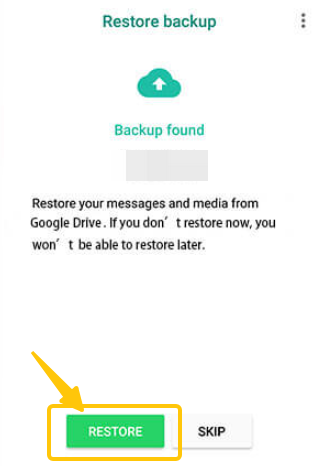
ステップ4: WhatsAppがGoogleドライブでバックアップを検出したら、「復元」をタップします。
ステップ 5:復元が完了するまで待つと、削除されたものも含め、古いチャットが表示されます。
詳細: OneDrive と Google Drive: どちらがあなたにとって良いのでしょうか?
2. iCloudバックアップを使用してWhatsAppメッセージを復元する
ステップ1:「WhatsApp」>「設定」>「チャット」>「チャットバックアップ」を開いて、最後のバックアップがいつ作成されたかを確認します。
ステップ 2:バックアップに削除されたメッセージが含まれている場合は、iPhone から WhatsApp を削除します。
ステップ 3 : App Store から WhatsApp を再インストールし、電話番号を確認します。
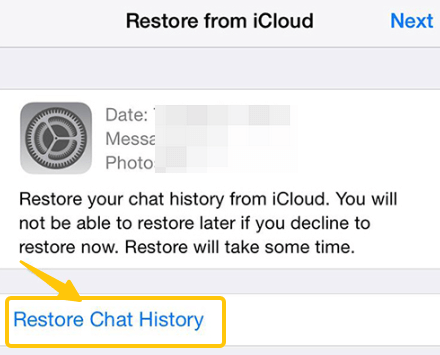
ステップ 4:プロンプトが表示されたら、iCloud から「チャット履歴を復元」を選択し、チャット履歴が読み込まれるのを待ちます。
ヒント: バックアップの作成時に使用したのと同じ Apple ID と電話番号を使用する必要があります。
3. iTunesバックアップからWhatsAppチャットを復元する(iPhoneのみ)
チャットを削除する前に iTunes を使用して iPhone をバックアップしておけば、WhatsApp を含む電話全体を復元できます。
ステップ 1: iPhone をコンピューターに接続し、iTunes を開きます。
ステップ2: iPhoneを選択し、「バックアップを復元」をクリックします。
ステップ 3 : WhatsApp メッセージが含まれているバックアップを選択します。
ステップ 4:プロセスが完了したら、WhatsApp を開いて、削除されたメッセージが復元されているかどうかを確認します。
バックアップなしでWhatsAppメッセージを復元する方法は?
バックアップがない場合、WhatsApp メッセージが失われると不安になりますが、削除された WhatsApp チャットを復元する方法はいくつかあります。
1. Androidのローカルコピーを使用して、バックアップなしでWhatsAppチャットを復元する
ほとんどのAndroidデバイスは、WhatsAppのチャット履歴のローカルコピーを自動的に作成します。WhatsAppフォルダを検索すると、再読み込み可能なWhatsAppのバックアップファイルが見つかる場合があります。
ステップ 1:携帯電話のファイル マネージャーを開き、WhatsApp フォルダーを見つけます。
ステップ 2:「データベース」フォルダに移動し、「msgstore-YYYY-MM-DD.1.db.crypt12」という形式の名前のバックアップ ファイルがあるかどうかを確認します。
ステップ 3 : このバックアップ ファイルが見つかった場合は、WhatsApp をアンインストールして再インストールする必要があります。
ステップ 4:再インストール プロセス中に、WhatsApp はチャット履歴を復元するように要求します。ローカル バックアップからの復元を選択するだけです。
2.サードパーティの回復ツールを使用する
Androidデバイスとは異なり、iPhoneはデバイス内に隠しバックアップファイルを保存しません。iCloudまたはiTunesのバックアップなしで削除されたWhatsAppメッセージを復元するには、サードパーティ製の復元ツールが必要です。
信頼性の高いWhatsAppデータ復旧ソフトウェアは、iPhoneを直接スキャンし、失われたチャット、写真、ボイスメモ、さらには動画まで復元できます。おすすめのソフトウェアをいくつかご紹介します。
- Dr.Fone – データ復旧:Android と iOS の両方で動作し、復元前にチャットをプレビューできます。
- iMyFone D-Back : 使い方は簡単で、バックアップなしで削除された WhatsApp メッセージを復元できます。
- EaseUS MobiSaver : メッセージ、メディア、連絡先の回復をサポートします。
失われた WhatsApp データを回復することは重要ですが、進行中のチャットのプライバシーとセキュリティを保護することも同様に重要です。
LightningX VPN は、高度な暗号化プロトコルを提供して、メッセージの追跡を防ぎ、暗号化された通信を確保し、アクセスが制限されているエリアでも WhatsApp への接続を維持します。
削除する前に WhatsApp メッセージをバックアップする方法は?
WhatsApp メッセージを削除する前に、後で簡単に復元できるようにチャットをバックアップすることが重要です。
ステップ1: WhatsAppを開き、「設定」>「チャット」>「チャットのバックアップ」に移動します。
ステップ 2:「バックアップ」をタップして、すべてのメッセージ、写真、ビデオ、音声メモを保存します。
ステップ 3:バックアップの頻度を選択します: 毎日、毎週、または毎月。
ステップ 4:メッセージを削除する前に、バックアップが正常に完了していることを確認します。
WhatsApp はどのようにデータを保存し、バックアップするのでしょうか?
WhatsApp はデータをローカル ストレージとクラウド バックアップの両方に保存し、メッセージとメディアが安全で簡単に復元できることを保証します。
Androidでは、WhatsAppはチャットとメディアを端末の内部ストレージに保存しますが、iPhoneでは安全なサンドボックスに保存します。サンドボックスではローカルのWhatsAppバックアップが作成され、迅速な復元が可能になります。
さらに、Android ユーザーは Google ドライブへの WhatsApp のバックアップを設定でき、iPhone ユーザーは WhatsApp のバックアップを使用してチャット、写真、ビデオを保護します。
WhatsAppはメッセージのセキュリティを確保するために、エンドツーエンドの暗号化を採用しており、あなたと連絡先のユーザーのみがメッセージを読むことができます。バックアップもパスワードまたは暗号化キーでロックできます。
このシステムは、削除された WhatsApp メッセージを簡単に復元できるだけでなく、デバイス間でデータのプライバシーと安全性が確保されることを保証します。
続きを読む: WhatsAppは安全か? WhatsAppレビュー
WhatsAppメッセージの回復に関するよくある質問
1. WhatsApp をアンインストールして再インストールすると、メッセージは復元されますか?
WhatsApp をアンインストールして再インストールすると、削除された WhatsApp チャットを回復できますが、バックアップが利用できる場合のみです。
AndroidではGoogleドライブのバックアップまたはローカルバックアップファイルが必要です。iPhoneではiCloudバックアップが必要です。バックアップがない場合、アプリをアンインストールしても削除されたメッセージは復元されません。
2. WhatsAppで削除されたメッセージを復元できますか?
はい、チャットをバックアップしておけば、削除したWhatsAppメッセージを復元できます。WhatsApp、Googleドライブ、またはiCloudのバックアップを使用してメッセージを復元してください。
バックアップが存在しない場合は、Android ユーザーはローカル バックアップ ファイルを試すことができ、iPhone ユーザーは信頼できるサードパーティの回復ツールを使用できます。
3. 復元をスキップした古い WhatsApp チャットを復元できますか?
WhatsApp のセットアップ中にバックアップの復元をスキップした場合でも、バックアップが上書きされていない限り、復元できる可能性があります。
GoogleドライブまたはiCloudで以前のバックアップを確認し、選択したバックアップから復元するにはWhatsAppを再インストールしてください。新しいバックアップが古いバックアップを既に置き換えている場合、スキップしたバックアップは失われる可能性があることに注意してください。